
在前一篇 《DIY USB 电流表(6):点个屏,使用 I2C 驱动 0.96 寸 OLED》 中,我们已经完成了屏幕显示驱动的开发,并且根据需求,列出了需要展示的数据项,确定了一下最终显示内容的布局。
在之前,显示的内容都是占位的测试数据,在这一节,就可以开始真正去读取 INA219 传感器的数据,将电路中测量的电压、电流等数据显示在屏幕上,这又是一节枯燥的编码工作 🙈。
PS. 我也还是一个初学者,如果文章中有一些错误或不足,还请多多指教。
准备工作
在开始读取 INA219 的数据之前,同样也要准备一些相关的库,例如 INA219 数据的读取、参数的配置,以及在 CH32V003-GameConsole 中所使用的 I2C 封装并未提供读取 I2C 数据方法,另外,为了计算 USB 电流表运行时间内消耗的电量,也需要有相关的计时方法。
I2C 读取方法
在 CH32V003-GameConsole 的代码中,已经有了 i2c_tx.h,提供了 I2C 写入相关的方法,对于一个游戏机来说,拥有写入方法就足够了,它只需要用 I2C 来刷新屏幕,但是在我们的 USB 电流表项目中,还需要使用 I2C 去读取 INA219 的数据,因此需要去封装一个 I2C 读取方法。
在开始编写 …
阅读全文 »



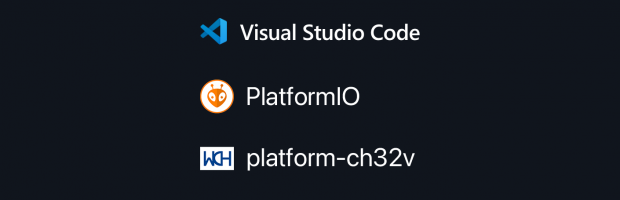
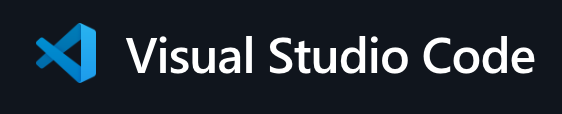



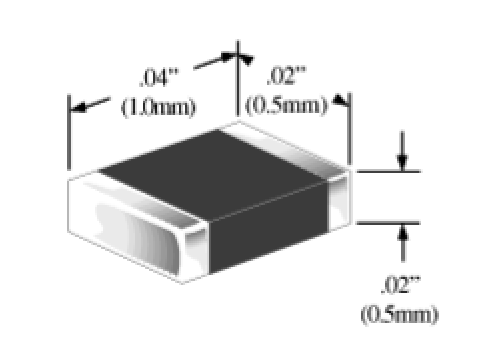

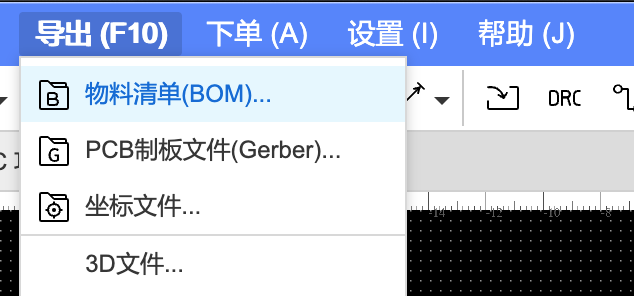
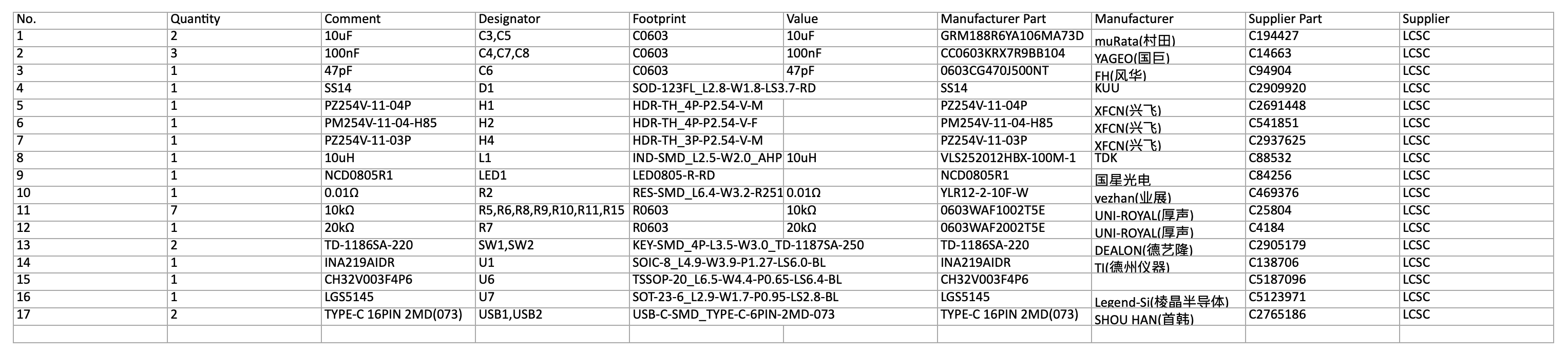
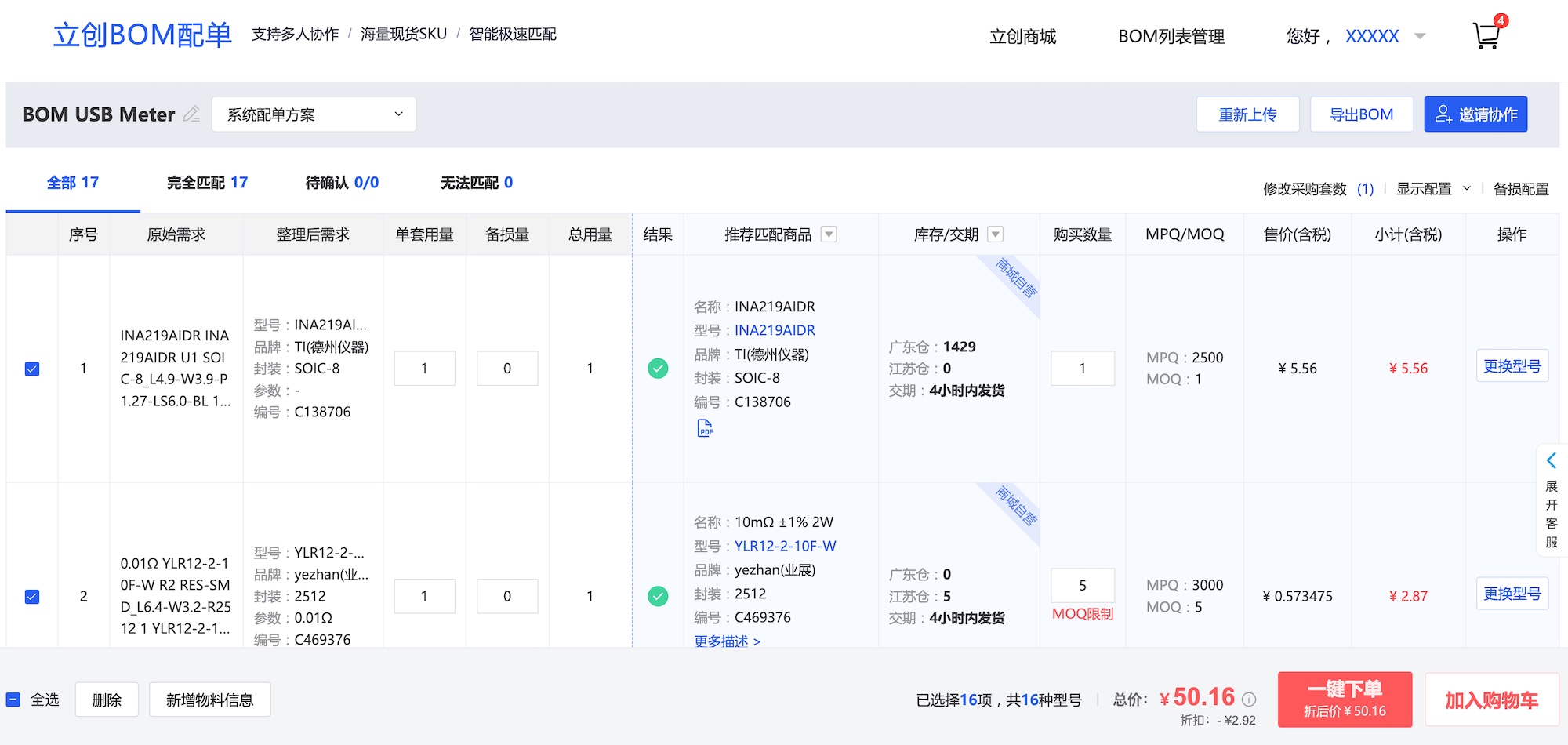

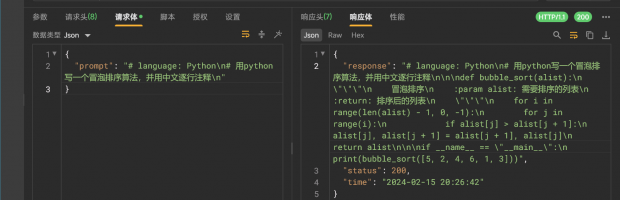


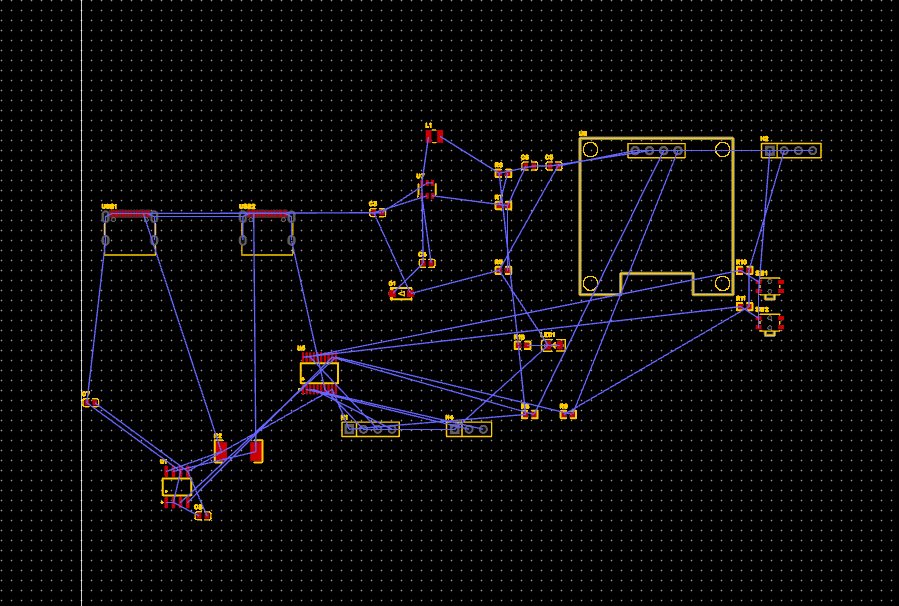
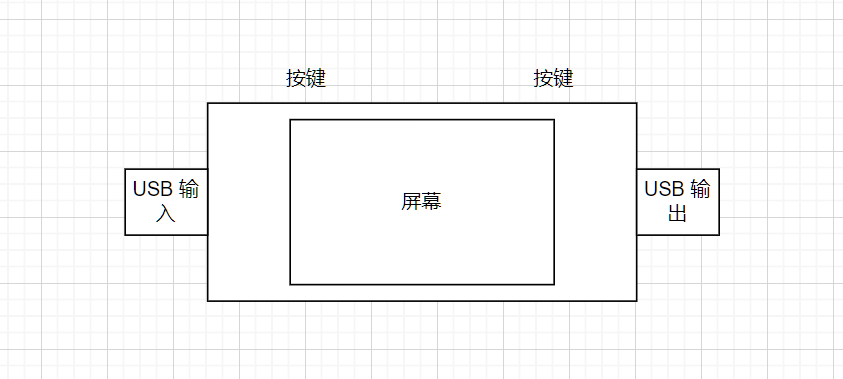
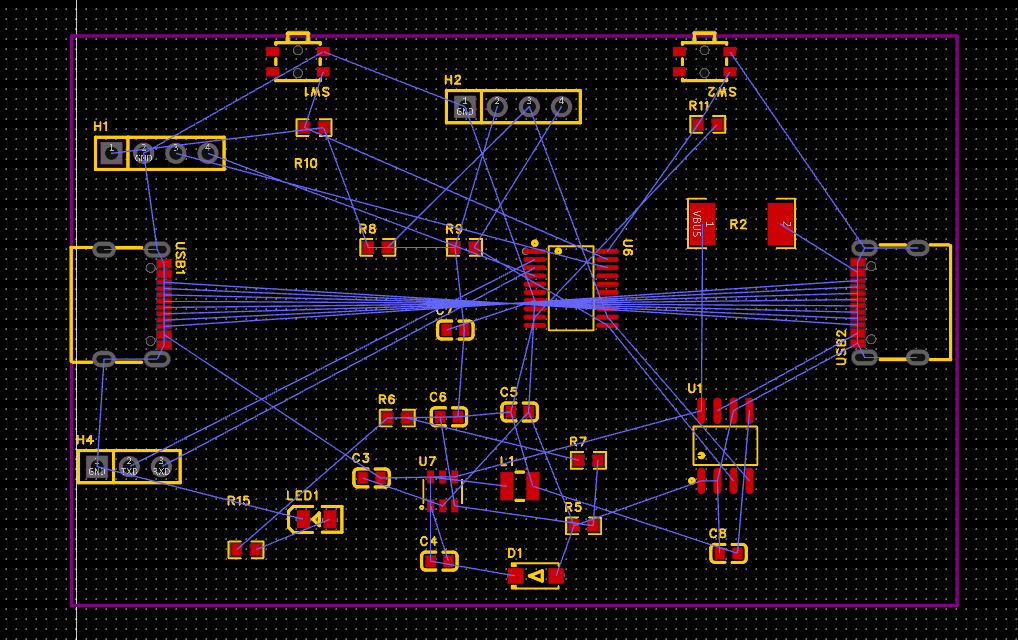

近期评论